本文介紹在Anaconda環境下,創建、使用與刪除Python虛擬環境的方法。 在Python的使用過程中,我們常常由於不同Python版本以及不同第三方庫版本的支持情況與相互之間的衝突情況,而需要創建不同的Python虛擬環境;在Anaconda的幫助下,這一步驟就變得十分方便。 首先,我們需要打 ...
本文介紹在Anaconda環境下,創建、使用與刪除Python虛擬環境的方法。
在Python的使用過程中,我們常常由於不同Python版本以及不同第三方庫版本的支持情況與相互之間的衝突情況,而需要創建不同的Python虛擬環境;在Anaconda的幫助下,這一步驟就變得十分方便。
首先,我們需要打開“Anaconda Prompt (anaconda3)”。
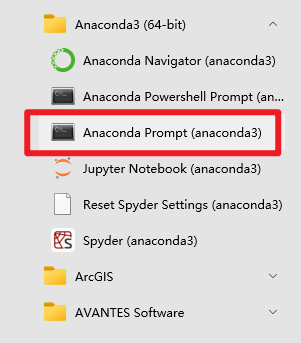
隨後,在其中輸入如下所示的代碼,從而瀏覽當前Anaconda中的全部環境的情況。
conda env list
運行代碼,如下圖所示。其中,如果我們之前沒有創建過虛擬環境,那麼列表中只會出現一個base環境,也就是Anaconda的基本環境。其中,星號*表示Anaconda當前正在使用的環境,最後面一列的路徑也就是這一環境對應的保存路徑。
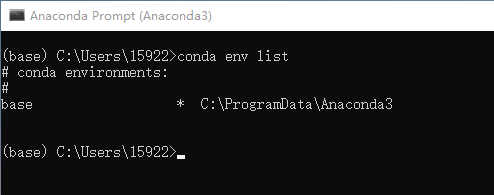
隨後,我們開始創建虛擬環境。首先,如果我們依據以下格式代碼加以虛擬環境的創建,會得到一個Python版本與Anaconda基本環境中Python版本一致的虛擬環境;例如,我這裡Anaconda基本環境的Python版本為3.9.13,那麼創建的虛擬環境Python版本也會是3.9.13。其中,py39是虛擬環境的名稱,大家可以自行修改。
conda create -n py39
運行代碼,如下圖所示。
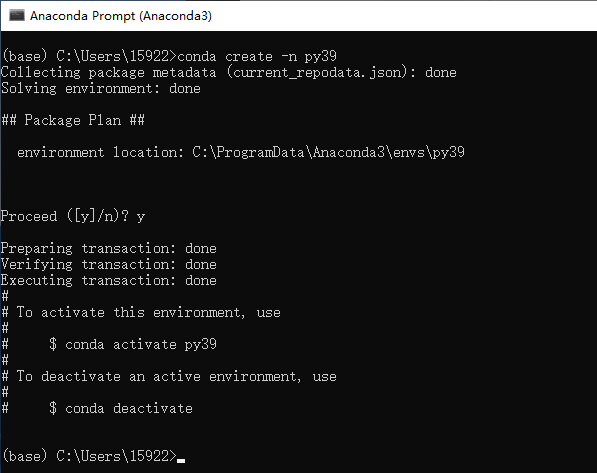
其次,如果我們依據以下格式代碼加以虛擬環境的創建,會得到一個指定Python版本的虛擬環境。其中,py36同樣是虛擬環境的名稱,最後的python=3.6就是指定Python版本為3.6,大家可以依據實際需要來修改。
conda create -n py36 python=3.6
運行代碼,如下圖所示。
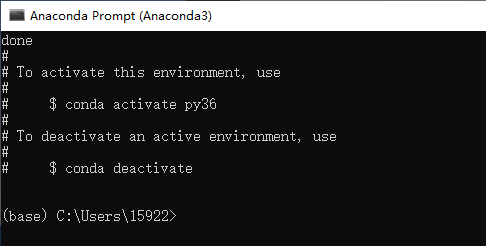
通過以上兩句代碼,我們創建了兩個虛擬環境;此時,我們再用前文提到的代碼瀏覽當前Anaconda中全部的環境情況,會得到如下圖所示的結果。其中,除了base是Anaconda的基本環境,其他兩個環境就是我們剛剛創建的虛擬環境。
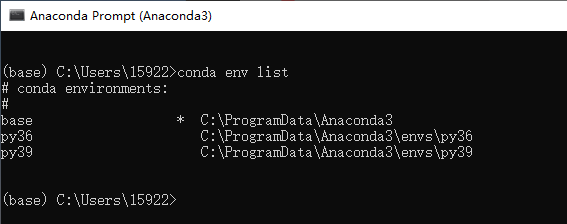
如果我們找到上圖中所示的路徑,也可以看到兩個新創建的虛擬環境對應的文件夾。
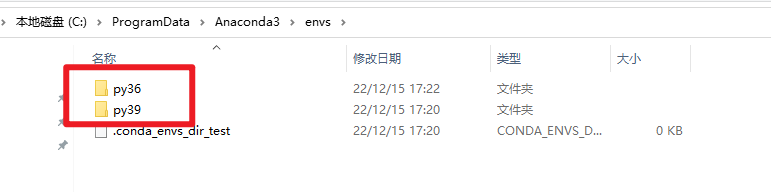
隨後,如果我們想要使用某一個虛擬環境,就可以通過如下的代碼來實現。其中,py36是我們需要使用的虛擬環境的名稱。
conda activate py36
運行代碼,如下圖所示。此時,我們繼續輸入代碼,就是在py36這個虛擬環境中加以運行了。
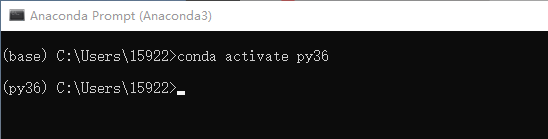
例如,我們可以輸入如下語句,查看當前虛擬環境對應的Python版本。
python
運行代碼,如下圖所示。可以看到,當前這一虛擬環境的Python版本是3.6.13。這就是因為前面我們創建這一虛擬環境時,指定了其Python版本為3.6導致的。
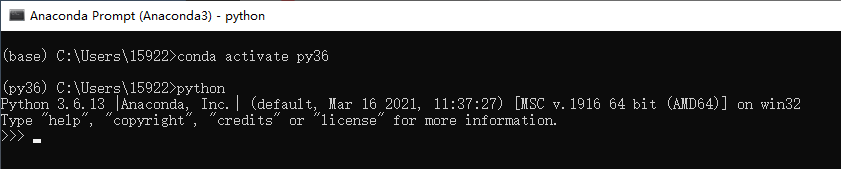
這裡需要註意,在終端中輸入前述python這一句代碼後,如果接下來輸入的不是Python代碼,需要同時按下Ctrl鍵與Z鍵,然後按下回車鍵,退出Python語句環境,如下圖所示。
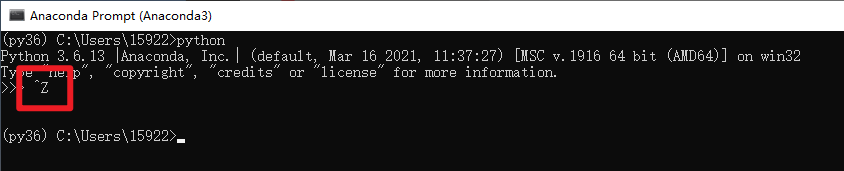
隨後,我們可以通過如下代碼退出當前虛擬環境,從而回到Anaconda的基本環境。
conda deactivate
運行代碼,如下圖所示。
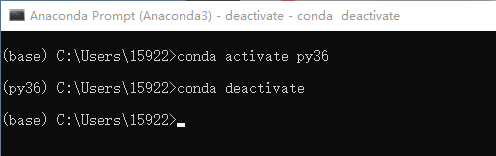
此外,如果我們需要刪除某個虛擬環境,則需要通過如下代碼實現。其中,py39是要刪除的虛擬環境的名稱。
conda remove -n py39 --all
運行代碼,如下圖所示。
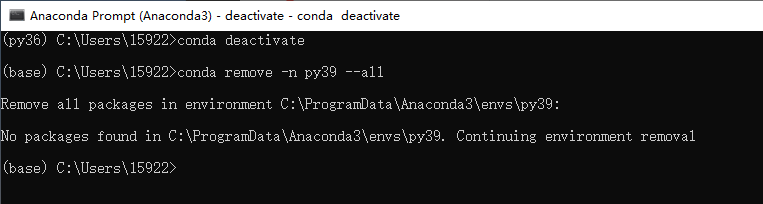
刪除完畢,我們再用前文提到的語句瀏覽當前Anaconda中全部的環境情況,會得到如下圖所示的結果;可以看到,py39這個剛剛刪除的虛擬環境就不再存在了。
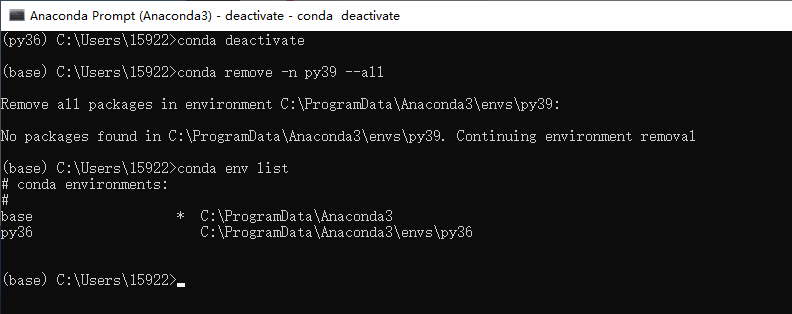
以上,我們介紹了在Anaconda環境下,創建、使用與刪除Python虛擬環境的基本方法;如果我們需要加以進一步的應用,比如在某個虛擬環境中下載、安裝Spyder軟體,或是在某個虛擬環境中安裝某個第三方庫等,具體方法我們將在下一篇博客中介紹。



